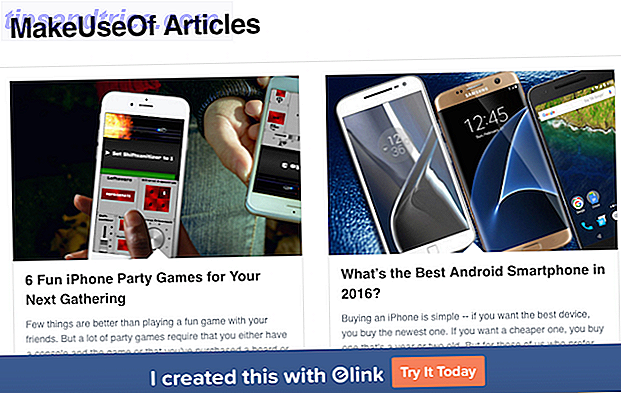Android N forventes at blive vist for første gang hos Google I / O i maj, men det er her allerede. Du kan prøve et eksempel på den nyeste version af verdens mest populære mobiloperativsystem i dag, hvis du har Nexus 6, Nexus 5X, Nexus 6P, Nexus Player, Nexus 9 eller Pixel C.
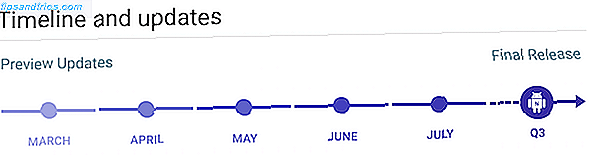
Den indledende udvikler forhåndsvisning er en alfabetisk bygning, der opdateres på en 4-6 ugers planlægning til sommeren, før den officielle lancering i 3. kvartal. Det er en meget tidlig version, der ikke er designet til permanent brug, og vi ved ikke engang endnu om, hvorvidt det vil være Android 7.0 eller Android 6.1, endsige hvad dets dessert-tema navn vil være.
Men hvis du vil kigge, er det super nemt at installere. Og hvis du ikke har det, har vi alt andet du behøver at vide alligevel
Sådan installeres Android N Preview
Der er to måder at få Android N Developer Preview på. Den ene er at blinke det manuelt, og dette er den bedste mulighed for de fleste afslappede brugere.
Den anden er at tilmelde sig i Android N Beta Programmet. Dette giver dig regelmæssige opdateringer over luften, men den er kun beregnet til udviklere og bør undgås, medmindre du planlægger at installere den på en testenhed.

Hvis du vil blinke Android N manuelt, går vi ud fra, at du allerede har låst op for din mobils bootloader og installeret ADB og Fastboot-værktøjerne.
Dette er forudsætninger for at rødme og blinke Hvad er rødder? Hvad er tilpassede ROM'er? Lær Android Lingo Hvad er Rooting? Hvad er tilpassede ROM'er? Lær Android Lingo Har nogensinde haft et spørgsmål om din Android-enhed, men svaret havde en masse ord i det, som du ikke forstod? Lad os nedbryde den forvirrende Android-lingo til dig. Læs mere om Nexus-enheder. Hvis du aldrig har gjort det før, skal du sandsynligvis starte der Sådan roter du Nexus 6P og 5X Sådan roterer du Nexus 6P og 5X Så du har en helt ny Nexus 6P eller 5X, og du vil rodfæste det ? Let. Lad os vise dig hvordan du gør det. Læs mere, før du eksperimenterer med forhåndsvisning af udviklere.
Bemærk, at denne officielle proces sletter dine data, men der er en måde at blinke Android N på, mens du holder dine data, som vi dækker i næste afsnit.
- Sikkerhedskopier alle dine data, helst ved at udføre en Nandroid-backup ved hjælp af en brugerdefineret gendannelse. Hvad er en Nandroid Backup, og hvordan fungerer den præcist? Hvad er en Nandroid Backup, og hvordan fungerer det præcist? Du har brug for den sikkerhedskopi, når du er klar. Læs mere .
- Download fabriksbilledet til din enhed. Udpak indholdet af den komprimerede fil og gem dem til platformen værktøjs mappen i SDK, hvor ADB og Fastboot er gemt.
- Slut din enhed til dit skrivebord og start bootloaderen. Der er en nøglekombination, der gør dette - normalt starter enheden, mens du holder tænd / sluk-knapperne nede samtidigt.
- Start en terminal eller kommandolinje på din computer, og brug cd- kommandoen til at ændre mappen for at pege på den mappe, hvor Android N-forhåndsvisningsfilerne er gemt.
- På Windows skal du skrive flash-all.bat og trykke på Enter. På Linux eller OS X, skriv ./fastboot flash-all.sh og tryk Enter.
- Vent et par minutter, mens Android N installeres, og genstart derefter. Da dine data er blevet slettet, skal du konfigurere din enhed fra bunden.
Installer Android N uden at tørre dine data
At tørre dine data er foretrukket, når du blinker en større opdatering, men vi oplevede ingen problemer med at lade vores data blive intakte.
For at gøre dette skal du blot åbne flash-all.bat- eller flash-all.sh- filen (afhængigt af hvilket operativsystem du bruger på din computer) i en tekstredigerer og slet kommandoen -w fra filen og gem den . -w er instruktionen til at tørre enheden. Følg nu processen beskrevet ovenfor.
Gendan dit tidligere operativsystem
Når du er klar til at vende tilbage til Marshmallow, skal du downloade et fabriksbillede til din enhed og blinke det ved brug af instruktionerne ovenfor. Glem ikke at fjerne -w- flag fra flash-alle filer, hvis du ikke vil slette dine data.
Vi havde et par problemer med Applikationer-appen, der konstant styrtede efter geninstallation af Marshmallow, men genoprettelsen af vores Nandroid-backup fikset det. Så længe du tager sig af at lave en sikkerhedskopi, skal du være i orden.
Android N: højdepunkter hidtil
Android N er ved at blive en forholdsvis beskeden opdatering for så vidt angår nye funktioner. Det er en fortsat forfining af operativsystemet med de fleste fordele under emhætten.

Disse omfatter ting som den opdaterede ART compiler Skifter til ART Speed din Android KitKat Device? Skifter til ART hastighed op din Android KitKat Device? Er ART bedst alene, indtil Google beslutter at rulle det ud som en arbejdsskifte til Dalvik? Læs mere, som skal forbedre ydeevnen for apps og helt sikkert gør skærmen "Android is Upgrading" i løbet af få sekunder i forhold til de få minutter, det tager med Marshmallow.
Batteriets levetid skal også se forbedringer. Doze, funktionen, der slukker baggrundsapps og -tjenester, når telefonen ikke bliver brugt, kommer hurtigere til handling.
På Marshmallow krævede telefonen, at den hvilede fladt - hvis sensorerne registrerede bevægelse overhovedet, ville Doze ikke aktivere. Under Android N begynder det at fungere, når skærmen er slukket. Den eneste måde at få det til at fungere tidligere var at finjustere Doze-indstillingerne på en roddrevet enhed. 5 Avancerede måder at forbedre batterilevetiden på Android 5 avancerede måder at forbedre batterilevetiden på Android Hvis du har en rodfæstet Android-enhed (eller du er villig til at rod det), og du vil have bedre batterilevetid, kan vi hjælpe dig ud. Læs mere .

En ny Data Saver-funktion gør det muligt for dig at forhindre apps i at bruge "ubegrænset" data i baggrunden, medmindre du vælger at hvidliste dem. Denne valgfri funktion kan også have batteriets levetid Sådan forbedres batterilevetiden på Android 6.0 Marshmallow Sådan forbedrer du batterilevetiden på Android 6.0 Marshmallow Batterilevetiden er fin, men med dette trick kan du klemme meget mere ud af din Android 6.0 Marshmallow-enhed . Læs mere, samt beskytte dig mod overskydende afgifter, hvis du har en begrænset dataplan.
Delt skærm
Den mest interessante af de nye funktioner er den efterlængte Split Screen multitasking mode Få Samsungs Multi Window Feature på enhver Android Device Få Samsungs Multi Window Feature på enhver Android Device Alle nye Samsung Galaxy enheder leveres med Multi Window, en fantastisk funktion, der giver dig mulighed for at køre flere apps på samme tid. Men hvordan får du det på en ikke-Samsung-enhed? Læs mere, en version som vi har set på de sidste par generationer af Samsungs flagskibsenheder.
Split Screen giver dig mulighed for at have to apps på skærmen samtidig. Der er to måder at bruge det på. Ved at holde knappen Nylige apps nede, placeres din nuværende app i den øverste halvdel af skærmen, og derefter vælger du din anden app fra listen Nyligste apps nederst på skærmen. Eller du kan åbne listen Nylige apps og trække en app øverst på skærmen, før du vælger en til den nederste halvdel.

De to apps er opdelt af en divider, som du kan glide op og ned for at give ekstra plads til den ene. Hvis du skifter divider hele vejen til toppen eller bunden, udgår Split Screen mode.
Split Screen fungerer meget godt og vil være særlig nyttigt på tabletter eller de meget store screenede telefoner - det er lidt trængt på en 5, 2 "Nexus 5X. Apps skal opdateres for at kunne fungere fuldt ud, men i vores test har mange apps allerede fungeret fint, på trods af advarsler om det modsatte.
Nye meddelelser
Meddelelser er blevet givet en polsk. De er nu fladere, fulde bredde og mere informationsrige end nogensinde. De viser større klumper af Gmail-meddelelser, og mens flere meddelelser stadig er grupperet sammen, kan de nu behandles individuelt.
Apps kan opdateres, så det er endda muligt at svare på meddelelser inline. Hangouts er den første app, der har denne funktion, og det vil være en rigtig nyttig tilføjelse til alle meddelelsesapps.

Ulempen ved dette er, at meddelelsesruden kan blive meget rodet med oplysninger. Ved at svinge nogen af dem halvvejs til venstre eller højre kan du indstille meddelelsesindstillingerne for den tilsvarende app. Igen er dette inline, og erstatter den lange tryk, der aktuelt bruges.

Øverst i underretningspanelet skifter en lille række af hurtige indstillinger: Wi-Fi, Bluetooth, Mobildata, Forstyr ikke og Lommelygte.
Slip ned på det afslører det fulde Quick Settings-panel. Den er nu pagineret og tilpasses, og udviklere vil kunne oprette fliser til deres egne apps for at komme ind her. Alle disse knapper virker som omskifter, med en lang tryk åbning deres tilsvarende indstillingsskærme (med undtagelse af lommelygten, der starter kameraet).
Hvad er der anderledes?
Så mange af de vigtigste funktioner, der udgør Android-oplevelsen, er blevet slået ud i deres respektive apps, at de store opdateringer, vi plejede at se med nye Android-udgivelser, nu sker uafhængigt af operativsystemet.

Et godt eksempel: Der har været mange rygter for nylig, at Google havde planer om at fjerne appladen.
Nå, det er stadig her i Android N, men kun fordi Android N bruger Google Now Launcher, den samme app, der sendes på nuværende Nexus (og nogle andre) enheder. Du kan downloade det gratis fra Play Butik - selv på ikke-Nexus-enheder.
Tweaks og Tidy-Ups
Andre steder er der mange interface tweaks og rydder op. Skærmbilledet Indstillinger tilbyder nu grundlæggende oplysninger (som f.eks. Lydstyrke eller batteristatus) uden at du behøver at trykke på hver indstilling.
Hver enkelt indstillingsside har også et navigations sidebjælke, så du kan lettere springe fra et afsnit til et andet.

Blandt resten er en fleshed ud standard apps skærm, en forbedret filhåndtering, evnen til at kalibrere farverne på din skærm Hvad er monitor kalibrering, og hvordan vil det gøre dine fotos ser bedre ud? Hvad er Monitor Calibration, og hvordan vil det gøre dine fotos bedre? Kalibrering af en skærm sikrer, at farverne vises præcist såvel som konsekvent på tværs af alle skærme, selv når de udskrives. Læs mere (ved manuelt at justere de røde, grønne og blå værdier), skift DPI på dit display og aktiver en nattilstand for at bruge mørke baggrunde i hele systemet.
En dobbelt tryk på knappen Nylige apps skifter nu mellem dine to sidst anvendte apps. System UI Tuner, skjult bag en lang tryk på Settings-tandhjulet i meddelelsespanelet, har også et par ekstra muligheder.
Hvornår vil din telefon få Android N?
Udrulning af Android OS opdateringer er en notorisk langsom proces. Marshmallow står på kun 2, 3% markedsandel, omkring fire og en halv måned efter lanceringen.

Men mens det stadig er alt for tidligt at sige, hvornår Android N kommer på nogen enheder, er der håb om, at det kan være mere rettidigt end ældre versioner. Google siger, at at gøre forhåndsvisningen tilgængelig så tidligt "gør det muligt for os at aflevere den endelige N-udgivelse til enhedsprocessorer i sommer, så de kan få deres hænder på den nyeste version af Android tidligere end nogensinde".
Når Android N lancerer i Q3, er det helt muligt, at håndsæt som Galaxy S7 Læs Samsung Galaxy S7 Anmeldelser, Google Previews Android N ... [Tech News Digest] Læs Samsung Galaxy S7 Anmeldelser, Google Previews Android N ... [Tech Nyheder Digest] Læs anmeldelser af Samsung Galaxy S7 og S7 Edge, Google lancerer Android N udvikler preview, eksperimentere med Googles Chrome Music Lab, Steve Chen lancerer Nom og YouTubers spiller virkelige Hitman. Læs mere eller LG G5 vil have opdateringer klar til at gå. Eller i det mindste kan vi håbe.
Hvad synes du?
Android N er stadig flere måneder væk fra sin officielle udgivelse, og selvom det ikke ligner en revolutionerende opdatering, er den udformet til at være en poleret og tiltalende.
Hvad synes du om Android N så langt? Planlægger du at prøve det? Hvilke funktioner vil du elske at se i en fremtidig version af Android? Fortæl os dine tanker i kommentarerne.